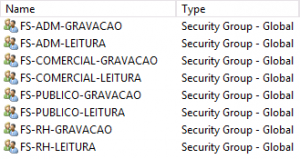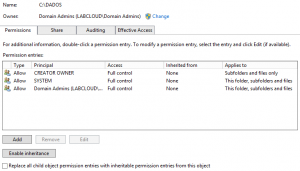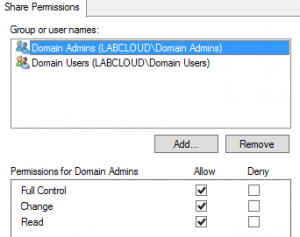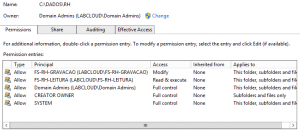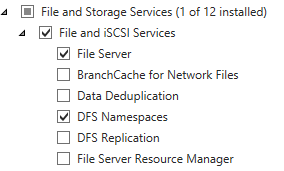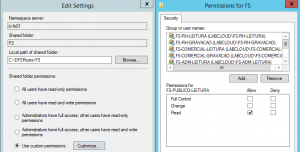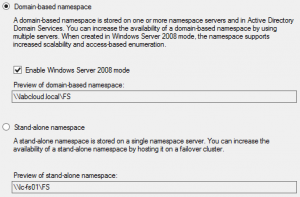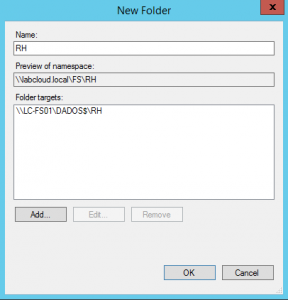Configurando DFS Namespace no Windows Server 2012 R2
Segundo a Microsoft, com o DFS-N é possível que você agrupe pastas compartilhadas localizadas em diferentes servidores em um ou mais namespaces estruturados logicamente. Cada namespace aparece aos usuários como uma única pasta compartilhada com uma série de subpastas. No entanto, a estrutura de base do namespace pode ser composta por vários compartilhamentos de arquivos localizados em diferentes servidores e em vários locais.
O DFS-N serve para facilitar a administração e utilização do servidor de arquivos.
Abaixo demonstro uma configuração básica para o DFS-N.
1) No Active Directory, crie os grupos de segurança baseado na estrutura de pastas do seu servidor de arquivos;
2) Criar uma pasta chamada DADOS (ou qualquer outro nome), clicar em Properties > Security > Advanced > Altere o owner para Domain Admins > Disable Inherited > Convert inherited permissions into explicit permissions on this object > remover os Users e adicionar os grupos de segurança criados anteriormente e o grupo dos Domain Admins;
* Dentro da pasta dados será criado as pastas baseadas nos setores (RH, Comercial, Vendas…);
3) Clicar na aba Sharing > Advanced Sharing > Share this folder > Share name: DADOS$ (O $ serve para manter o compartilhamento oculto) > Permissions > remover o grupo Everyone e adicione os grupos Domain Admins e Domain Users com Full Controll.
4) Criar uma pasta chamada RH (dentro de DADOS), clicar em Properties > Security > Advanced > Altere o owner para Domain Admins > Disable Inherited > Convert inherited permissions into explicit permissions on this object > remover os Users e adicionar os grupos de segurança criados anteriormente e o grupo dos Domain Admins.
FS-RH-LEITURA (Read & Execute) e FS-RH-GRAVACAO (Modify);
5) No Server Manager, instalar a role DFS Namespaces
6) Abra o DFS Manager > Namespaces > New > Selecione o servidor com o namespace;
7) Escolha um nome para o namespace (domínionome), clique em Edit Settings > Customize > adicione os grupos do AD;
* Só terá acesso ao Namespace quem pertencer a pelo menos um dos grupos
8) Habilite a opção Enable Windows Server 2008 mode para o namespace suportar o ABE (Access-Based Enumeration);
9) Clicar com o botão direito sobre o namespace criado > Properties > Advanced > Enable access-based enumeration for this namespace;
10) Clicar com o botão direito sobre o namespace criado > New Folder > digitar o nome (no caso RH) e o caminho de rede (LC-FS01\DADOS$\RH);
11) No DFS Management > botão direito na pasta RH > Properties > Advanced > Set explicit view permissions on the DFS folder > adicione os grupos do RH como leitura;
Pronto, para finalizar um breve resumo:
- Usuários que fazem parte do grupo FS-RH-LEITURA – podem ler os arquivos que estiverem dentro da pasta RH;
- Usuários que fazem parte do grupo FS-RH-GRAVACAO – podem gravar, modificar e deletar arquivos que estiverem dentro da pasta RH;
- Usuários que não fazem parte dos grupos acima – a pasta RH não será exibida, os usuários nem irão saber que esta pasta existe.
Referências: